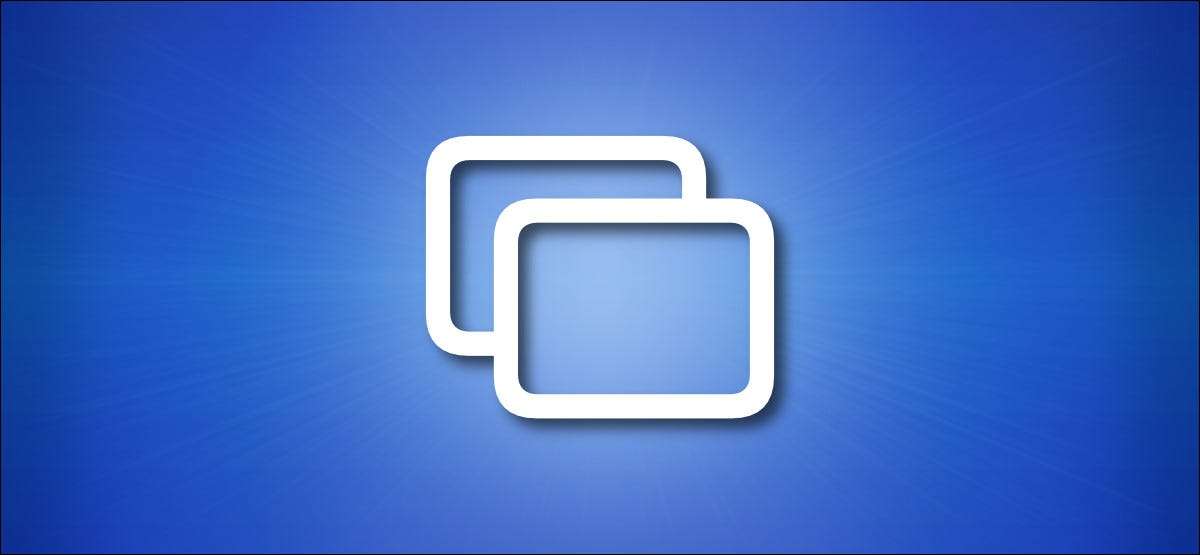
Gracias a Airplay, puede extender o reflejar de forma inalámbrica a la pantalla de su Mac a una pantalla externa, como un Apple TV, ciertos televisores inteligentes u otros dispositivos que ejecutan el software de receptor AirPlay. Aquí es cómo usarlo.
¿Qué es Airplay?
Airplay es [dieciséis] Nombre de Apple para el protocolo de transmisión de medios inalámbricos patentados de la compañía. Airplay permite dispositivos de Apple, como Mac, iPhones y iPads, fluyen audio y video a través de una red local a un dispositivo receptor compatible con AirPlay sin necesidad de cables de audio o video. Es similar a cómo Miracast y cromecast Trabajar en Windows y dispositivos Android.
Una de las características más útiles de AirPlay es que puede usarla para compartir (proyecto) la pantalla de su Mac en otro dispositivo de visualización. Eso es lo que vamos a explorar en este artículo.
RELACIONADO: Se explican los estándares de visualización inalámbrica: Airplay, Miracast, Widi, Chromecast y DLNA
Necesitará un dispositivo de recepción compatible con AirPlay
Antes de comenzar, asumamos que ya tiene al menos un dispositivo receptor compatible con AirPlay conectado a la misma red local que su Mac. Los dispositivos compatibles incluyen Apple TV De Ciertas marcas de televisores inteligentes. y otros dispositivos corriendo Software de receptor AirPlay .
RELACIONADO: Airplay está llegando a TV inteligentes. Así es como funciona
Comparte tu pantalla en MacOS 11 Big Sur y más tarde
Para compartir su pantalla usando AirPlay en una Mac en funcionamiento MacOS 11 gran sur o posterior, primero, haga clic en el Icono del centro de control ubicado en la esquina superior derecha de su pantalla (en la barra de menú). Parece dos pequeños interruptores de palanca.
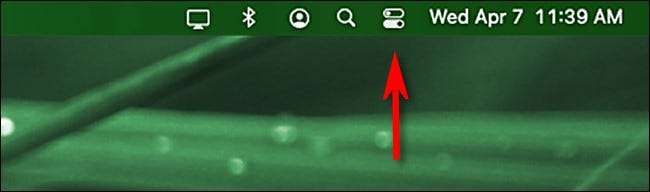
Cuando aparece el centro de control, haga clic en "Pantalla de reflejo".
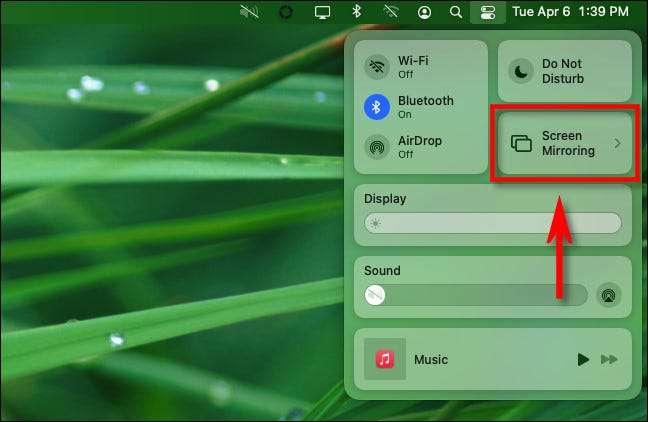
A continuación, verá una lista de dispositivos compatibles con AirPlay que su MAC ha descubierto en su red. Haga clic en uno de ellos para comenzar a reflejar.
(Vale la pena señalar que verá diferentes nombres de los receptor de Airplay que los que se enumeran en nuestro ejemplo. Estamos usando un software de receptor de AirPlay AirPlay de Ther Amazon Fire.)
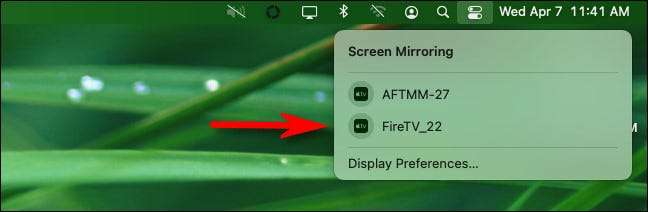
Mientras está conectado y compartiendo activamente su pantalla, el icono de reflejo de la pantalla en la barra de menú se volverá azul (se parece a un rectángulo que se superpone a otro).
En cualquier momento, haga clic en el icono de reflejo de la pantalla para ver el estado de la conexión o para cambiar de la duplicación al modo "Usar como visualización separada", que tratará la pantalla del Airplay como si fuera un segundo monitor conectado a tu Mac.
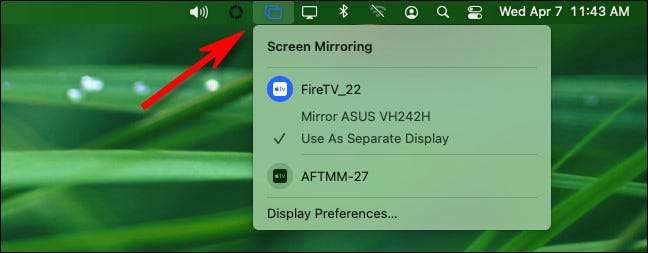
Para desconectar y dejar de compartir su pantalla, haga clic en el icono de reflejo de la pantalla (o haga clic en "Dulce de pantalla" en el centro de control) y haga clic en el nombre del dispositivo receptor cuyo icono se resalte en azul.
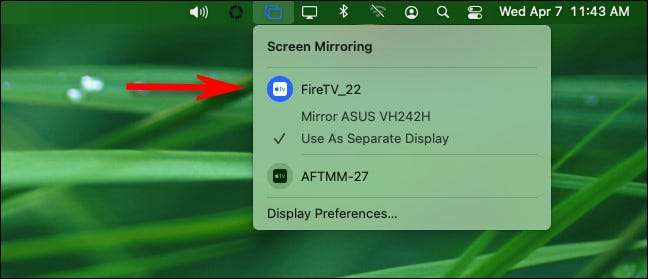
Después de eso, detendrá la pantalla compartida. También puede controlar la selección compartida en las preferencias del sistema utilizando las pantallas y GT; Menú de pantalla AirPlay.
RELACIONADO: Cómo el nuevo Centro de Control en MacOS Big Sur funciona
Comparte tu pantalla en MacOS 10.15 Catalina y anteriormente
Si desea reflejar la pantalla de su Mac con un dispositivo compatible con AirPlay (como un Apple TV ) Y está ejecutando MacOS 10.15 Catalina o antes, deberá hacer las cosas un poco diferente de lo que lo haría con MacOS 11.
Primero, busque el icono de AirPlay (que se vea como un rectángulo con un pequeño triángulo sobre él) en la barra de menú en la parte superior de su pantalla.
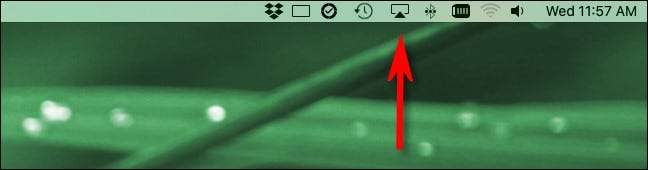
Si no ve el icono de AirPlay en su barra de menú, navegar a las preferencias del sistema & gt; Muestra y coloque una marca de verificación junto "Mostrar opciones de reflejo en la barra de menús cuando esté disponible".
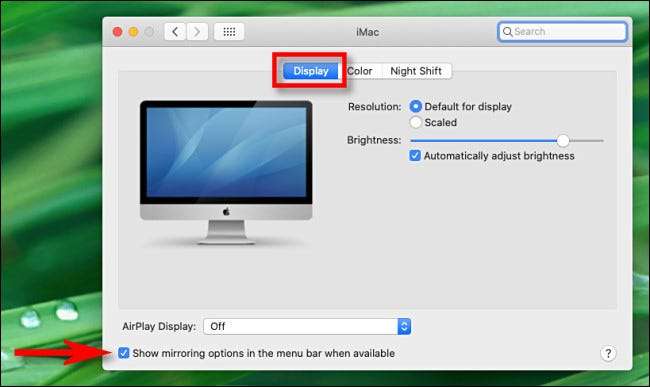
A continuación, cierre las preferencias del sistema y haga clic en el icono AirPlay en su barra de menú. Seleccione el dispositivo que desea seleccionar: compartir desde el menú que aparece.
Propina: Si el dispositivo que desea proyectar no está en la lista, asegúrese de que tanto su Mac como el dispositivo receptor estén conectados al mismo punto de acceso Wi-Fi o en la red de área local.
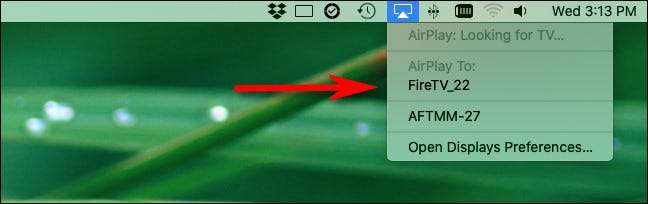
Una vez que estés conectado, el icono de AirPlay en su barra de menú se volverá azul. Haga clic en el icono AirPlay para verificar el estado de la conexión AirPlay. También puede cambiar el modo de intercambio de pantalla desde la duplicación a "Use como pantalla separada", que usará la pantalla AirPlay como un segundo monitor.
Para desconectarse, seleccione "Detener Airplay".
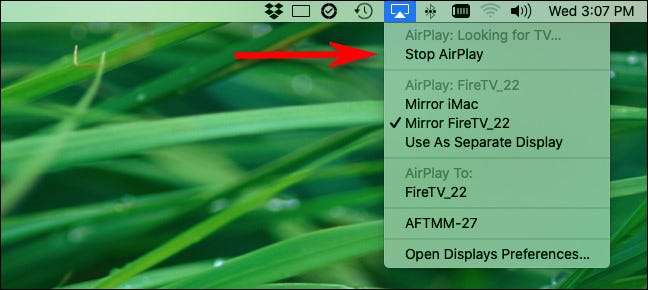
Siempre que necesite reflejar su pantalla nuevamente, AirPlay estará a solo un clic de distancia en la barra de menú. ¡Divertirse!
RELACIONADO: Cómo reflejar su Pantalla Mac, iPhone o iPad en su Apple TV







